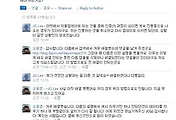아래의 설명을 다 읽어 보아도 모르겠다면 다른 분의 설명도 한번 더 들어 보세요
http://www.slideshare.net/yuno815/google-docs-1918415
어제 아내의 논문을 위한 설문조사서를 만들어 주다 보니 구글의 문서도구를 이용해서 설문을 하면 나중에 분석하는것까지 편하게 엑셀시트로 만들어 주고 또 구글 문서도구에서 양식을 제공해 주기 때문에 분석 그래프까지 보여줘서 편리하더라구요
그런데 이렇게 편한걸 모르면 못 쓰지 않겠습니까 그래서 그냥 혼자 알고 있기에 아까워서 이렇게 글을 써 봅니다.
1. 구글에 로그인 하신후 문서도구를 찾아 갑니다.
2. 문서도구에서 새로 만들기 합니다.
3. 새로 만들기에서 양식을 선택합니다.
4. 질문지를 작성합니다. - 나중에 수정도 가능하니 부담없이 만들어 봅니다.
5. 설문지를 다시 열면 설문지는 없어지고 엑셀시트만 보입니다. 당황하지 말고 메뉴에서 양식을 선택하시면
방금전에 만든 양식을 수정할 수도 있고 웹으로 내보내기도 됩니다.
6. 게시판이나 블로그에 웹페이지에 양식삽입의 소스를 복사한후 붙여 넣기 하시면 게시판이나 블로그에 설문양식이 올라가기 됩니다. 붙여 넣기 하실때는 반드시 html 형식에서 붙여 넣기 하셔야 소스를 인식합니다.
7. 설문에 답한 후 보내기 버턴을 눌러지기만 하면 알아서 전송해서 문서 도구에 전달이 됩니다.
* 아래는 동영상으로 간단하게 만들어 보았어요 잘 보시고 해보세요
이 설문지의 소스는 이런식으로 되어 있어요 삽입할때 그냥 붙여 넣기 하면 이렇게 아래처럼 글쓰만 들어갑니다. html을 티스토리에서는 체크하고 넣으시면 위의 그림 처럼 적용이 됩니다.
팁
기록지로 활용하기 설문조사서가 아니라 개인 기록장으로 사용방법
구글문서도구에서 설문 양식을 만든후 그 양식 소스를 복사해서 블로그에 문서를 하나 만들구요 저장하기전에 비공개 체크하고, 맨위에 보면 폴더 선택하는부분 옆에 공지를 체크하세요 그럼 비공개 공지글이 됩니다. 다시 말해 티스토리 블로그에서 운영자만 볼수 있는 공지사항으로 보이게 됩니다. 물론 블로그꾸미기에서 공지사항이 보이도록 처리해야 합니다. 특별한 경우가 아니라면 아마 그냥 보일겁니다.
저 같은 경우 3개의 기록지를 사용하고 있습니다. 하나는 주변의 말 못하는 사람들의 실수하는 말를 기록하구요
또 하나는 다이어트를 위한 몸무게 기록일지, 그리고 마지막으로는 자전거 수리비용을 기록하는 자계부로 쓰고 있어요
그러니까 기록은 블로그에서 하고 통계나 활용은 구글의 문서도구에서 하는겁니다. 블로그에 기록하면 좋은 점은 어디서나 언제나 기록이 가능하다는거죠.

아래의 설명을 다 일어 보아도 모르겠다면 다른 분의 설명도 한번 더 들어 보세요
'삶과 가족 > 경험담' 카테고리의 다른 글
| 안드로이드 폰에서 구글의 위치찾기를 사용해 보자 (4) | 2011.08.09 |
|---|---|
| 스위트 히든 엣지 도미노 피자 광고때문에 결국 사 먹었다. (1) | 2011.08.07 |
| 어설픈 동영상 편집 프리미어로 해 볼까요? (4) | 2011.07.22 |
| 안드로이드 한개의 앱 설치 며칠째 설치중이랍니다. 그래서 Google +에 물었습니다 (2) | 2011.07.21 |
| 설교나 강의 동영상이 제일 쉬운 편집이다. 배워볼까 ① 필요한 장비 (0) | 2011.07.20 |